スポンサーリンク

LINEで、1対1のやりとりはもちろんですが、複数人でグループトークも結構使いますよね。
そのグループでどこか出かけたりして写真を共有したいとき、トークにあげてもいいけど、トークだと期限があるので時間が経つと見れない&ダウンロードできなくなる。
でもアルバムを作成すれば期限がないのでかなり便利。
ところが!
アルバムを作ろうとしても、そもそもアルバム機能がない!ってことたまにありません?
実はそれ、グループトークではなく、複数人トークというやつかもしれません。
LINEのトークルームには、
- 1対1のトークルーム
- グループトーク
- 複数人トーク
の3種類があります。
1対1は、直接友達とのやりとりなのでまぁ置いといて。
グループトークと複数人トークは何が違うのか?という感じですが、トークルームだけならほぼ違いはよくわからない。
ただ最初の作り方が違う。
そして使える機能もちょっと違う。
グループはメンバーを招待して作成。
なので招待を送って、相手が参加承認するのを待ってスタートします。
一方複数人トークは、トークタブから招待する友人を選んで作成で、もうすぐにトークが開始できます。
複数人トークだと、相手の参加承認を待つ必要がないのですぐ始められるんです。
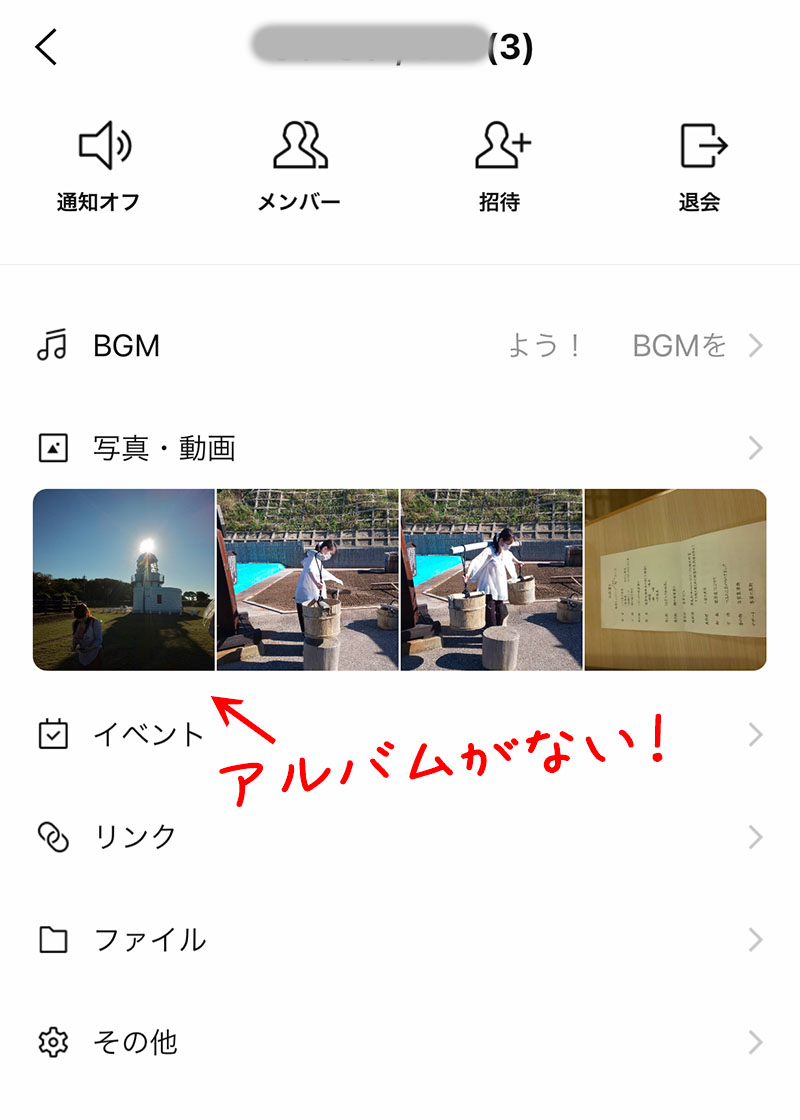
相手の参加承認を待つ必要がなく手軽に始められるので、複数人トークは便利ではあるのですが、
- アルバム
- ノート
が使えないんです!
あとトークルームの変更もできません。
トークルームの名前はメンバーの名前が連なって表示されます。
人数が増えると途中から「…」という表示に。
人数が多いとよくわかんない状態になるかもです。
複数人トークとグループトーク、ぶっちゃけトークルームの見た目の違いがよくわからないのでどちらか認識せずに使ってることもあると思います。
でも、複数人トークでは、アルバム・ノートが使えない!んですよ。
ここ大事ですからね。
ちゃちゃっとトークのやりとりだけなら、複数人トークのが作るのは便利だけど、後々アルバムとか作りたいとなったときに不便です。
複数人トークをそのままグループトークに変更できればありがたいんですが、残念ながらそれはできません。
まぁグループトークが招待性な点を考えれば致し方ないですが……
複数人トークでアルバムやノートを使いたい場合は、新たにグループトークを作成する必要があります。新規に作るのでトーク履歴は引き継げませんが……
ただ、複数人トークのメンバーと同じグループトークは、わりと簡単に作れます。

複数人トークの右上の「三」メニューをタップし、「その他」をタップ。
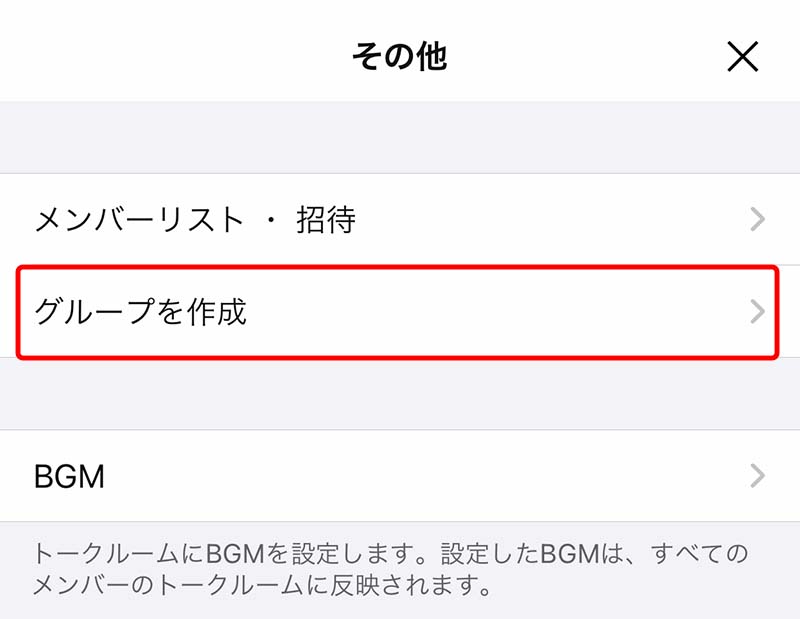
「グループを作成」をタップすると、複数人トークのメンバーが選択された状態になってるので、すぐにグループ作成できます。
もしさらにメンバーを追加したい場合は、追加メンバーを選択して作成。
これで複数人トークのメンバーの、グループトークができます。
あとはグループ作成したことをお知らせして、参加承認してもらえばOKです。
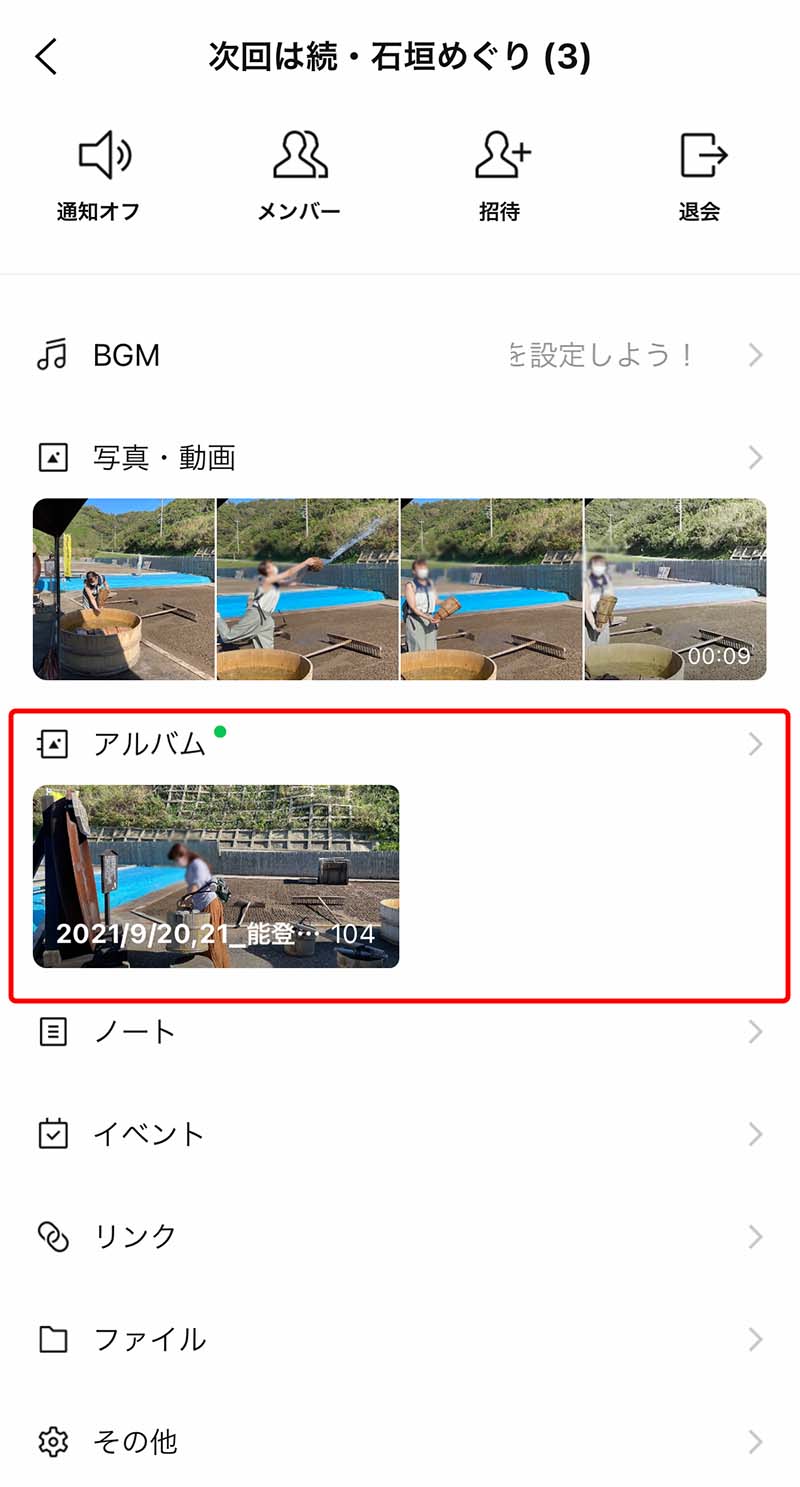
グループトークの「三」メニューを開くと、
- アルバム
- ノート
の機能があらわれましたね!
これでアルバムが作成できます。
トーク履歴が引き継げないのはまぁ仕方ないですが、やっぱアルバムやノート機能が使えないのはちょっと不便ですからね。
LINEの「アルバム」には、容量や保存期間の制限はありません。
ただし、作成できる個数や、アルバムに投稿できる枚数制限はあります。
- 1つのトークやグループ毎にアルバムは最大100個まで作れる
- 1つのアルバムには写真が最大1,000枚保存できる
- 1回でアップロードできる写真は最大300枚まで
- アルバムに保存する際に写真は圧縮される
上限があるとはいえ、かなりの枚数がアップできますね。
トークにあげた写真はうっかりダウンロードし忘れて期限切れなんてことがあるけど、アルバムならその心配もないですからね。
見た目があまり変わらないので混同しがちな、LINEの複数人トークとグループトーク。
複数人トークは、
- 参加承認を待つ必要がない
- すぐ始められる
- アルバムやノート機能がない
- トークルームの名前が変更できない
というのに対し、
グループトークは、
- 相手の参加承認が必要
- すぐ始められない
- アルバム、ノート機能がある
- トークルーム名が変更できる
という感じですね。
「アルバム」が使えるか使えないかはかなり大きいので、複数人でのLINEトークを始める際は、
- 複数人トーク
- グループトーク
どちらがいいかよく考えてから作成しよう。



